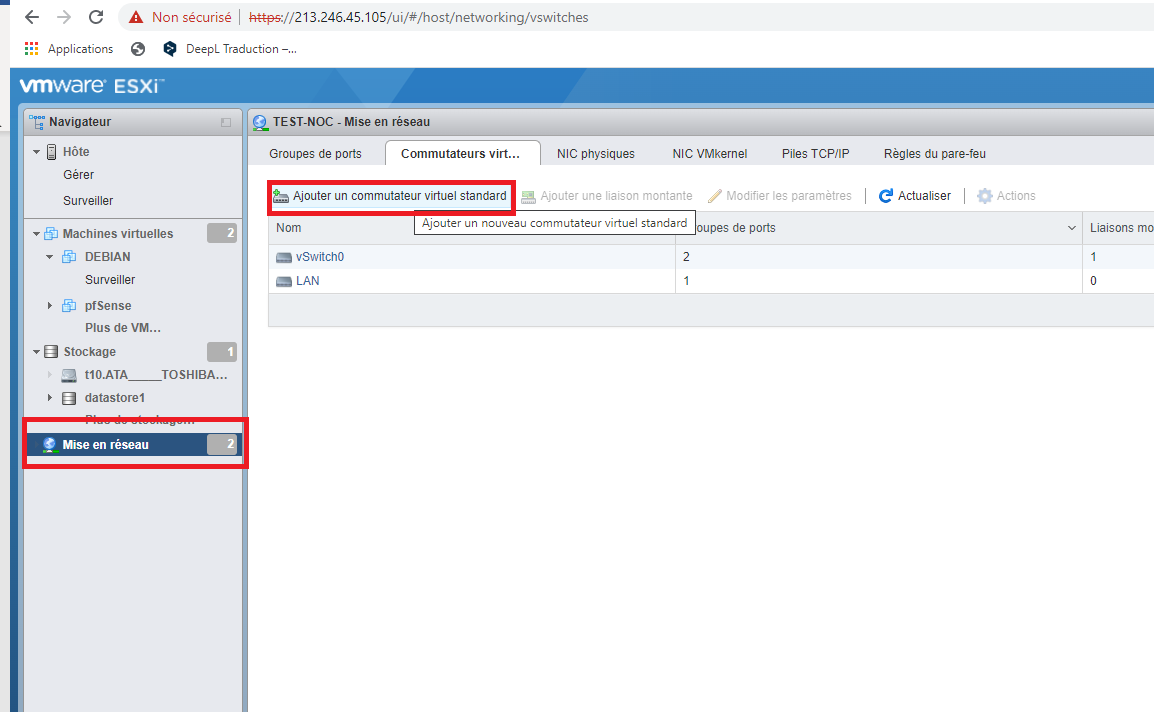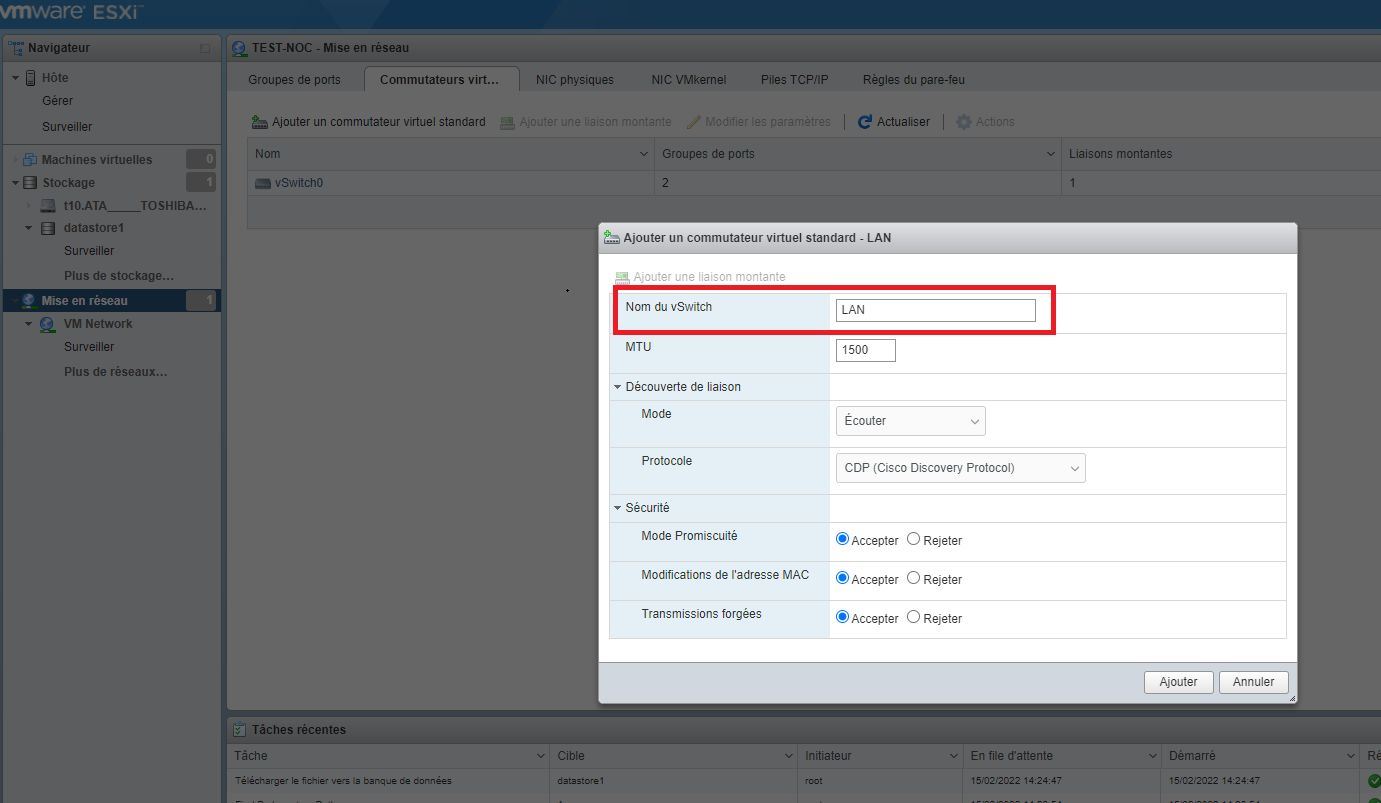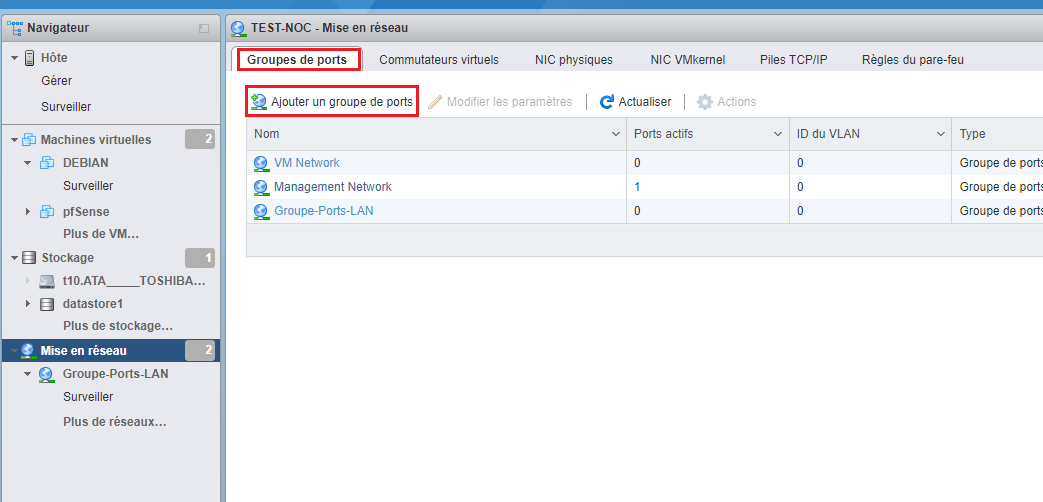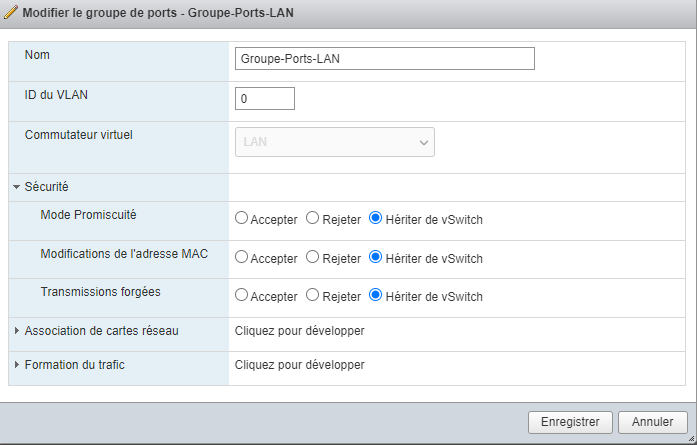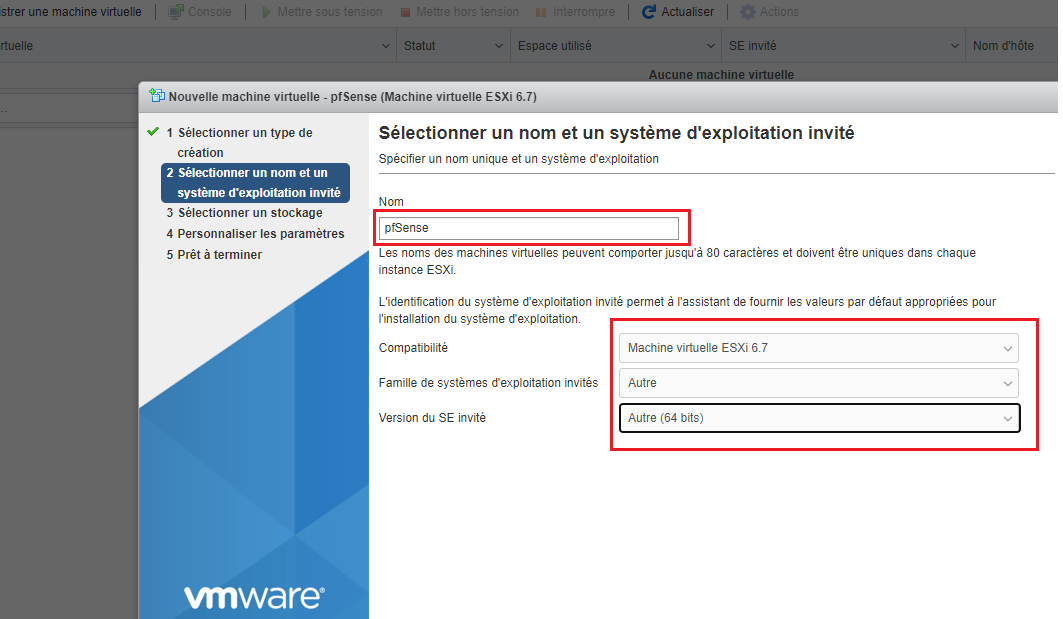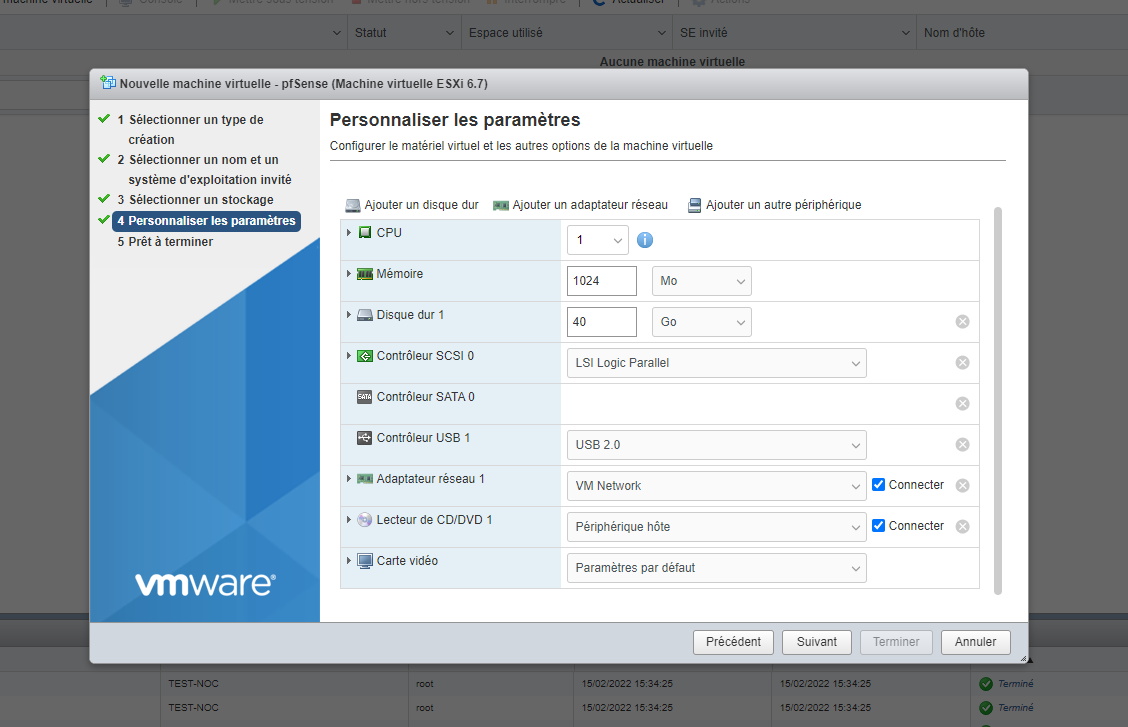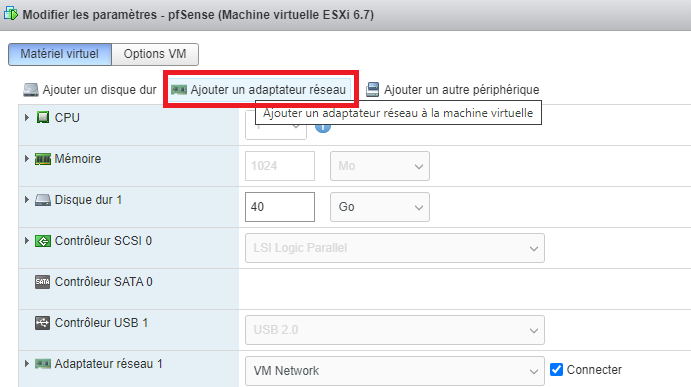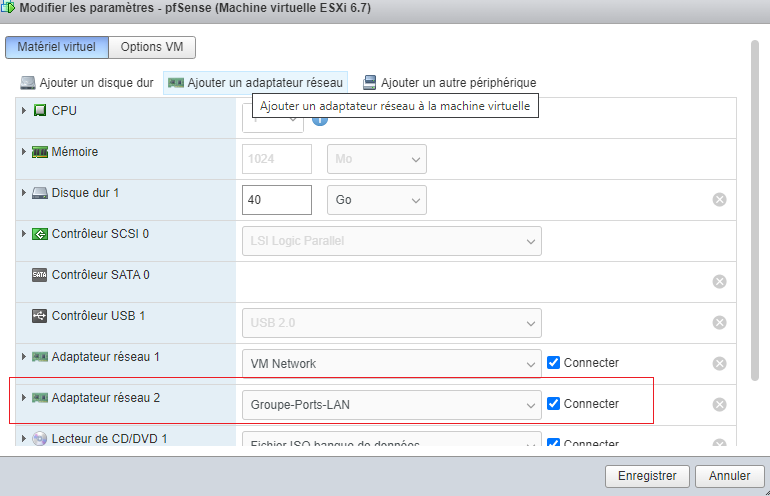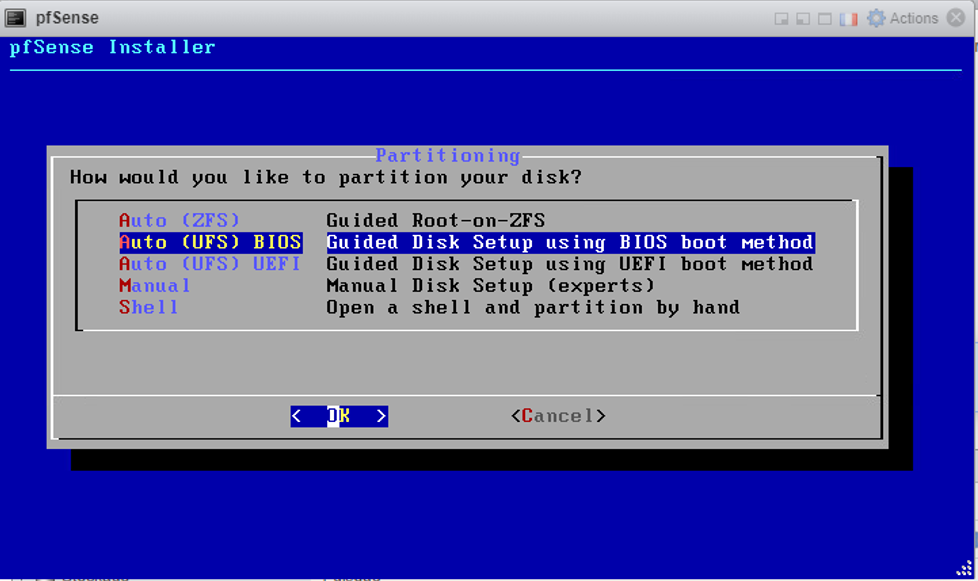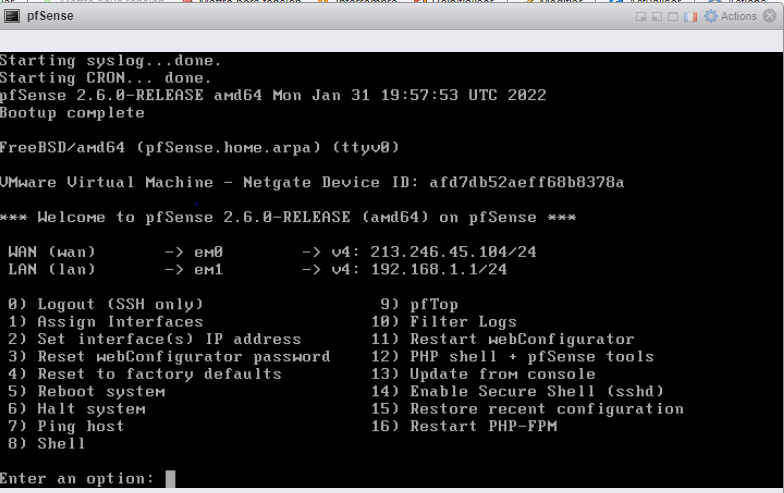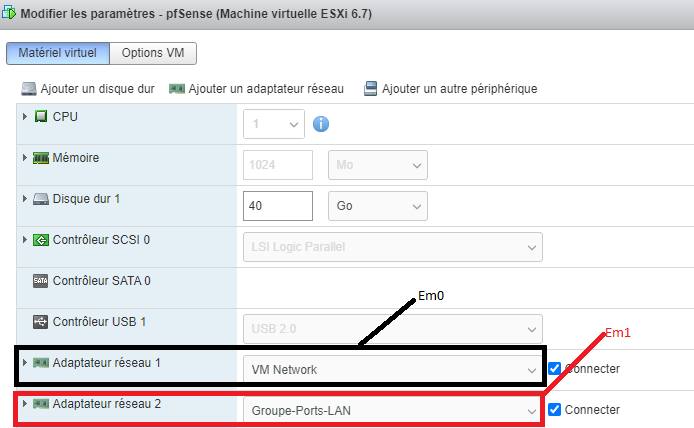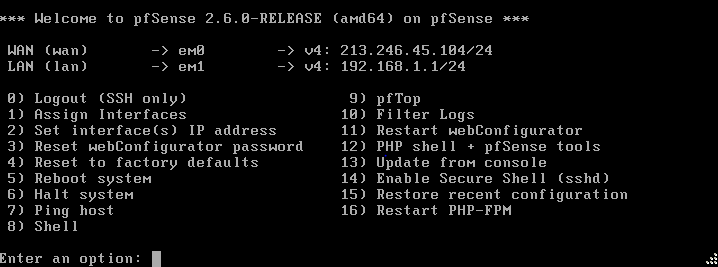Différences entre versions de « Utiliser PFsense sur mon serveur ESXi »
| Ligne 119 : | Ligne 119 : | ||
Une fois dans le shell, la première commande sera de supprimer la route existante par defaut en saisissant ceci : | Une fois dans le shell, la première commande sera de supprimer la route existante par defaut en saisissant ceci : | ||
| − | route del default | + | <code>route del default</code> |
Version du 25 février 2022 à 10:35
INTRODUCTION
Dans cet article, nous allons expliquer la mise en place d'un Machine virtuelle PfSense sur un hyperviseur ESXI avec un serveur loué chez IKOULA avec une IP supplémentaire. Cela vous permettra d'avoir plusieurs machines virtuelles accessibles depuis internet à l'aide des règles de NAT pare-feu de votre PfSense.
Prérequis :
- Un serveur de la gamme Agile que vous pourrez trouver ici : https://www.ikoula.com/fr/serveur-dedie#agile
- Une ip supplémentaire
- ESXI 6.7 installé sur votre serveur
Nous allons partir du principe que ESXI est déjà installé sur votre serveur et fonctionnel.
Configuration utilisée pour la création de l’article : - Serveur Agile S, processeur Intel® Xeon® E3 1220v5(4c/4t), 8Go de ram et 1To de HDD. Avec bien sûr une ip supplémentaire.
- Système d’exploitation : ESXI 6.7
- Configuration réseau :
Ip principale : 213.246.45.105/24
Ip supplémentaire : 213.246.45.104/24
Ip de la passerelle : 213.246.45.1
Déploiement de la vm routeur sous PfSense
Création du réseau lan virtuel
Dans un premier temps, nous allons créer notre commutateur virtuel en nous rendant dans la partie « Mise en réseau » et en cliquant sur « Ajouter un commutateur virtuel standard » :
Ensuite vous allez avoir cette fenêtre, nous vous conseillons de sélectionner les paramètres comme sur la capture ci-jointe :
Ici nous avons décidé de nommer notre commutateur LAN. Une fois le commutateur créé, nous allons assigner un groupe de port. Il faut se rendre l’onglet « groupes de ports » et cliquer sur Ajouter un groupe de ports comme indiqué ici :
Une fois que vous aurez cliquer sur ajouter un groupe de ports, vous aurez cette fenêtre qui apparaitra :
Nous avons donc nommé notre groupe de ports « Groupe-Ports-LAN » et nous avons sélectionné notre vswitch LAN.
Création de la VM PfSense sur notre ESXI
On créé la machine virtuelle, voici les paramètres que l’on a choisi :
Voici les caractéristiques que nous avons choisies pour notre PfSense :
A ce niveau, il faut que l’on ajoute une carte réseau, qui servira à connecter nos machines virtuelles au travers de notre réseau virtuel LAN .
Pour ce faire nous devons cliquer sur ajouter un adaptateur réseau :
Lors de l’ajout de cette carte réseau, il faudra bien veiller à lui attribuer notre réseau LAN :
Enfin il ne vous restera plus qu’à sélectionner l’image ISO de PfSense au niveau du lecteur virtuel . Vous pourrez ainsi débuter l’installation de PfSense . Par défaut le clavier est en qwerty mais vous avez la possibilité de modifier cela en cliquant sur le drapeau comme expliqué ici :
installation est paramétrage pfSense
Ensuite pour l’installation choisissiez les options par défaut, Pour le formatage, nous avons choisi cela :
Une fois que vous aurez terminé l’installation de PfSense et que vous aurez redémarré votre vm, vous aurez accès à l’interface de Votre PfSense qui devrait se présenter comme ceci :
Dans la capture suivante, vous pouvez remarquer que nous avons ceci :
-La patte wan -> Em0 -> 213.246.45.104(qui est l’ip supplémentaire). Dans votre cas, il faudra donc bien attribuer l’ip supplémentaire à l’interface Wan en utilisant l’option 2.
-La patte LAN quant à elle correspond à l’interface Em1 que nous avions ajoutée lors de la création de la VM PfSense. Voici à ce que cela correspond au niveau de la vm sur ESXI :
Configuration internet pour le LAN
Maintenant pour que les machines virtuelles puissent avoir accès à internet il va falloir lancer des commandes depuis le shell de votre PfSense.
Pour accéder au shell, sélectionnez le en entrant l’option 8.
Une fois dans le shell, la première commande sera de supprimer la route existante par defaut en saisissant ceci :
route del default
Maintenant il faudra créer une route sur l’interface Wan ici em0, l’ip ici correspond à la passerelle de notre ESXI et qui est la même que celle de l’ip supplémentaire (propre au réseau IKOULA) à savoir 213.246.45.1 :
route add 213.246.45.1 /32 -link -iface em0
Pour finir on devra créer la route par défaut pour pfSense via cette commande :
route add default 213.246.45.1